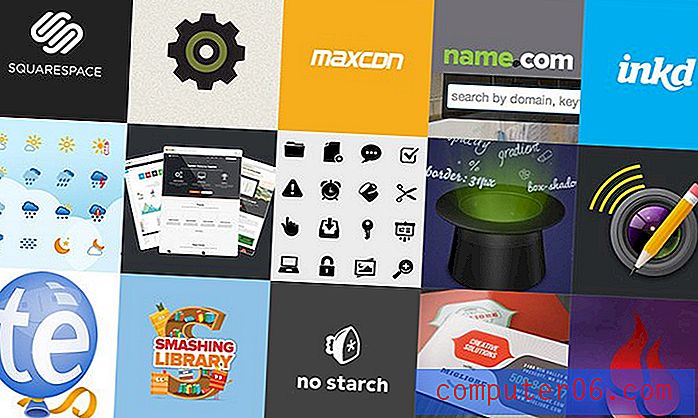iPhone 7에서 파노라마 사진을 찍는 방법
최종 업데이트 : 2016 년 11 월 11 일
iPhone 카메라는 파노라마 사진을 찍을 수 있기 때문에 기존 사진보다 훨씬 더 큰 시야를 제공하는 하나의 큰 이미지를 만들 수 있습니다. 그러나 파노라마 사진은 사진의 모든 상황에 이상적이지 않으므로 iPhone으로 파노라마 사진 만 찍으면 실망 할 수 있습니다.
다행히 몇 단계 만 거치면 다른 카메라 모드로 전환 할 수 있습니다. 아래 튜토리얼에서는 파노라마 모드에서 기본 사진 옵션으로 다시 전환하는 방법을 보여줍니다.
iOS 10에서 파노라마 사진을 찍는 방법
이 단계는 iOS 10.0에서 iPhone 7 Plus를 사용하여 작성되었습니다.
1 단계 : iPhone에서 카메라 앱을 엽니 다.

2 단계 : Pano 가 선택 될 때까지 카메라 모드 행에서 왼쪽으로 밉니다.
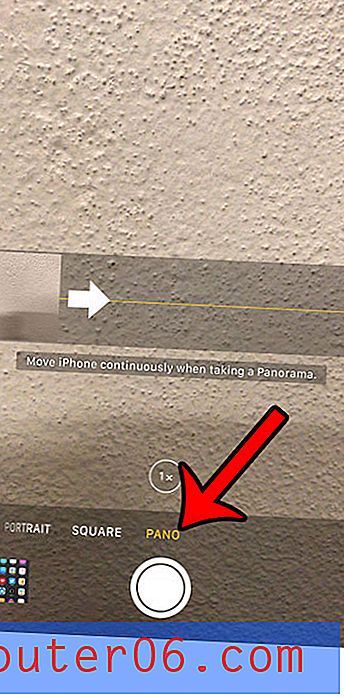
3 단계 : 화면 하단의 셔터 버튼을 탭한 다음 iPhone을 노란색으로 천천히 움직이면서 오른쪽으로 천천히 움직입니다. 사진이 완성되면 셔터 버튼을 다시 누를 수 있습니다.
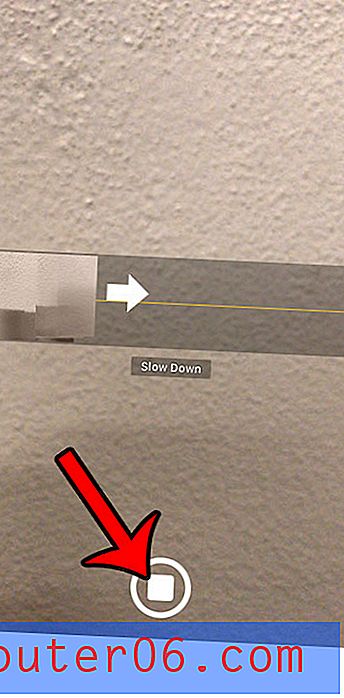
iPhone이 현재 "파노라마"모드에 있고 표준 이미지 모드로 돌아가려면 아래에서 계속할 수 있습니다.
iPhone에서 "Panorama"사진 모드를 전환하는 방법
이 단계는 iOS 8의 iPhone 5에서 수행되었습니다. 이전 버전의 iOS를 실행하는 iPhone의 경우 카메라 모드 변경 방향이 약간 다를 수 있습니다.
iPhone 6 카메라에 대한 자세한 내용은 여기를 참조하십시오.
1 단계 : 카메라 앱을 엽니 다.
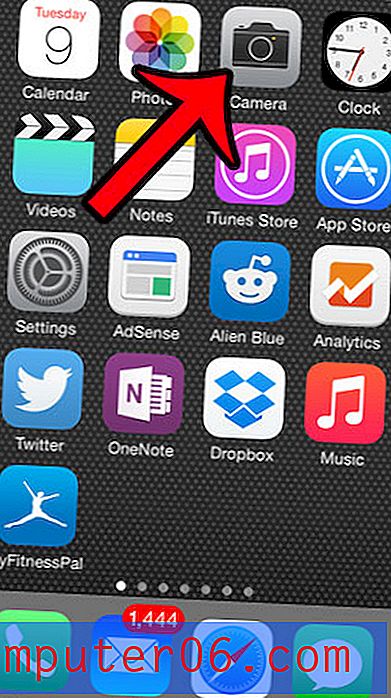
2 단계 : Pano 라고 표시된 옵션을 찾은 다음 해당 단어에서 손가락을 오른쪽으로 스 와이프하여 다른 카메라 모드를 선택합니다. iPhone 5에있는 옵션에는 타임 랩스, 비디오, 사진, 사각형 및 Pano가 있습니다. 일반 사진 모드로 돌아가려면 사진 옵션을 선택하십시오.
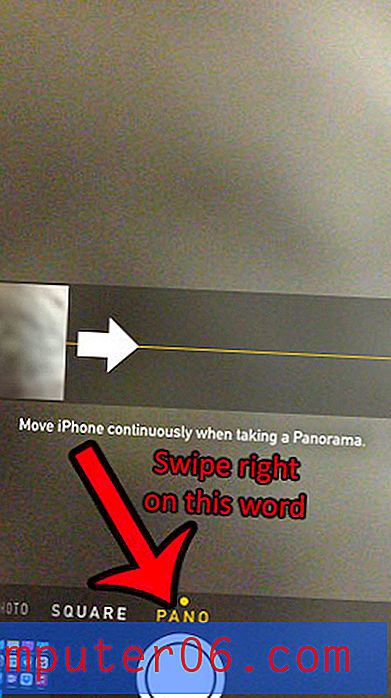
사진 옵션을 선택하면 화면이 아래 이미지와 같아야합니다.
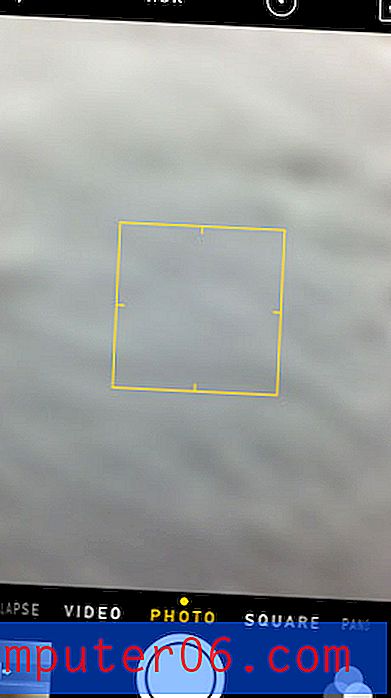
iPhone이 iOS 8 운영 체제로 업데이트 된 경우 카메라에는 일정 시간이 지난 후 사진을 찍을 수있는 타이머 기능이 있습니다. 이 기사에서는 타이머 사용 방법을 보여줍니다.